Los tonos de llamadas son algo personal y los hay para todos los gustos. Hay quien prefiere algo discreto, otros todo lo contrario pero al fin y al cabo un sonido con el que nos identifiquemos o simplemente nos agrade escuchar cada vez que nos llaman. Hoy os queremos mostrar cómo crear un tono de llamada a partir de la música o sonido de vuestras aplicaciones de iOS.
El procedimiento es realmente sencillo, tal y como podéis ver en el vídeo que acompaña a este artículo. Pero antes de explicarlo con detalles y algunas capturas de pantalla me gustaría dejar bien claro que sólo es para uso personal.
¿Cómo conseguir la música o sonidos?
Seleccionamos la app en iTunes, arrastramos al escritorio y cambios la extensión a .zip
Todas las aplicaciones para iOS que descargamos se almacenan dentro de la la biblioteca de iTunes. Podríamos ir a la ubicación de la carpeta que la contiene y desplazarnos hasta donde están las aplicaciones. Pero existe una forma más sencilla. Abrimos iTunes, seleccionamos Aplicaciones y una vez elegida la que queremos la pinchamos y arrastramos al escritorio.
Vale, ahora cambiamos la extensión .ipa por .zip y hacemos doble clic para descomprimir su contenido. Veremos un carpeta donde se encuentra la aplicación. Veréis que tiene un icono de prohibición que nos indica que no se puede ejecutar en Mac OS X. Bien, ahora haciendo clic derecho seleccionamos Mostrar contenido del paquete.

Buscamos la carpeta que contenga los archivos de audio
Dentro de su contenido buscamos la o las carpetas que incluyan desde los diferentes efectos sonoros hasta las diferentes pistas de música. Una vez elegida la que nos guste la arrastramos al escritorio. Seleccionado el archivo de audio sólo nos resta crear el tono. Para ello, si usáis Mac OS X os recomiendo hacer uso de Garageband por su sencillez.
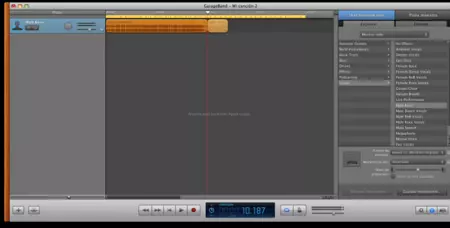
Garageband es una gran aplicación para crear y exportar tonos rápidamente
Abrimos Garageband, seleccionamos Crear Tono de llamada e importamos el archivo. Os recomiendo siempre echar un ojo a la onda de sonido para eliminar trozos de silencio, evitando tiempos sin sonido cuando se repita el tomo mientras nos llaman. Por último le damos a exportar a iTunes y listo.
El último paso es conectar nuestro dispositivo y sincronizar los tonos de llamada. Espero que os sea útil y os sirva para dar un toque personal a vuestras llamadas entrantes cuando suene vuestro terminal. Y me repito, recordad que sólo es para uso personal.
En Applesfera | iPhone RingtoneMaker, el primer software para personalizar tonos del iPhone sólo para Windows



Ver 24 comentarios